
Importovanie skladieb z iných apiek
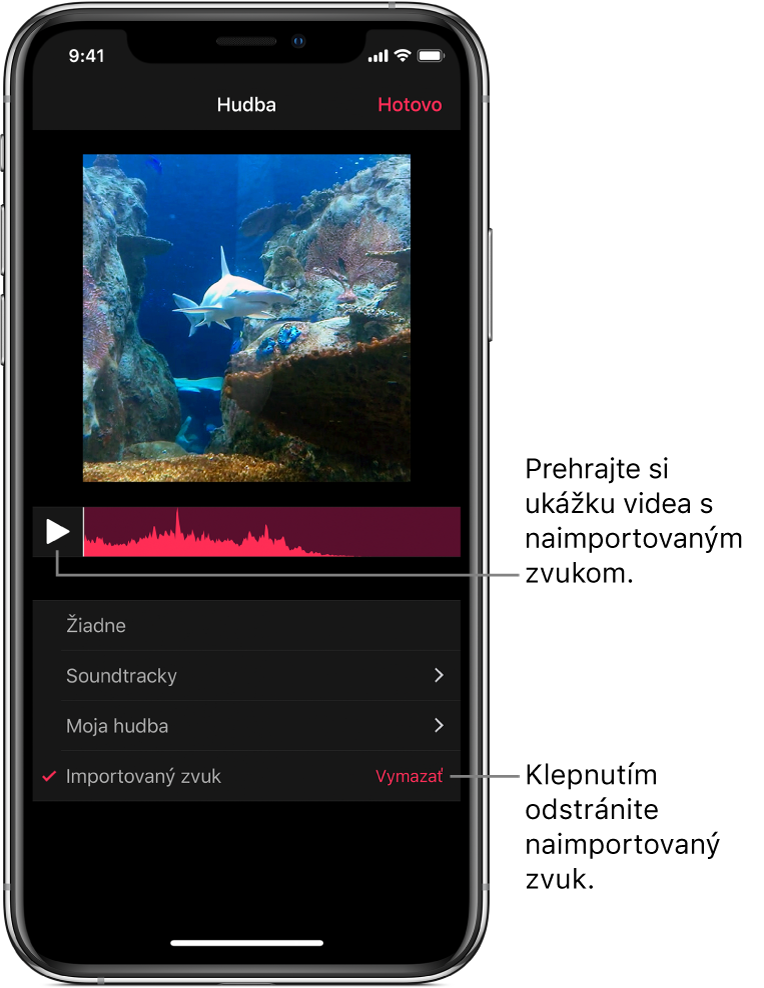
Môžete importovať hudbu do apky Clips priamo z GarageBand pre iOS. Prípadne môžete použiť AirDrop a naimportovať skladby do Macu z iného iOS zariadenia. Naimportovaná hudba sa automaticky prispôsobí tak, aby zodpovedala dĺžke videa. Apka Clips podporuje nasledujúce audio formáty: M4A, AIFF, AIF, WAV a WAVE.
Poznámka: Pre najlepšie výsledky a pokiaľ je to možné, používajte nekomprimovaný alebo bezstratový audio formát.
Importovanie skladby z GarageBandu pre iOS
V prehliadači Moje skladby v GarageBande klepnite na tlačidlo Vybrať a následne na skladbu, ktorú chcete odoslať do Clips.
Klepnite na
 a potom na Skladba.
a potom na Skladba.Ak používate iPad, klepnite na Zdieľať a potom na Skladba.
Môžete pridať interpreta, skladateľa a informácie o názve. Prípadne môžete vybrať kvalitu audia a obrázok pre audio súbor.
Klepnite na Zdieľať a potom na Kopírovať do Clips.
Otvorí sa apka Clips a zobrazí zoznam projektov.
V apke Clips klepnite na projekt, do ktorého chcete pridať skladbu.
Ak video projekt v apke Clips neobsahuje naimportované audio, skladba si pridá do projektu. Ak už projekt obsahuje naimportované audio, dostanete na výber možnosť ho nahradiť. Ak chcete nahradiť naimportované audio, klepnite na Nahradiť.
Dôležité: Nahradenie naimportovaného audia nie je možné vrátiť späť.
Klepnite na Hotovo.
Naimportovanie skladby z iného iOS zariadenia pomocou AirDropu
Na inom iOS zariadení otvorte apku s audiom, ktoré chcete odoslať do Clips.
Nájdite audio, ktoré chcete odoslať, klepnite na
 a potom na Kopírovať do Clips.
a potom na Kopírovať do Clips.Otvorí sa apka Clips a zobrazí zoznam projektov.
V apke Clips klepnite na projekt, do ktorého chcete pridať skladbu.
Ak video projekt v apke Clips neobsahuje naimportované audio, skladba si pridá do projektu. Ak už projekt obsahuje naimportované audio, dostanete na výber možnosť ho nahradiť. Ak chcete nahradiť naimportované audio, klepnite na Nahradiť.
Dôležité: Nahradenie naimportovaného audia nie je možné vrátiť späť.
Klepnite na Hotovo.
Naimportovanie skladby z Macu pomocou AirDropu
Na Macu otvorte apku s audiom, ktoré chcete odoslať do Clips.
Vyberte Zdieľať > AirDrop.
Môže byť potrebné nazvať súbor alebo si vybrať jednu z možností.
Kliknite na Zdieľať a následne kliknite na zariadenie, do ktorého chcete odoslať audio.
Na iOS zariadení klepnite na Clips.
Otvorí sa apka Clips a zobrazí zoznam projektov.
V apke Clips klepnite na projekt, do ktorého chcete pridať skladbu.
Ak video projekt v apke Clips neobsahuje naimportované audio, skladba si pridá do projektu. Ak už projekt obsahuje naimportované audio, dostanete na výber možnosť ho nahradiť. Ak chcete nahradiť naimportované audio, klepnite na Nahradiť.
Dôležité: Nahradenie naimportovaného audia nie je možné vrátiť späť.
Klepnite na Hotovo.
Odstránenie naimportovaného audia
Pri otvorenom projekte v apke Clips
 klepnite na
klepnite na  vpravo hore.
vpravo hore.Ak sa
 nezobrazuje, klepnite na X, potom na Hotovo alebo na Zrušiť.
nezobrazuje, klepnite na X, potom na Hotovo alebo na Zrušiť.Audio naimportované do apky Clips z GarageBandu, z inej apky alebo pomocou AirDropu sa v zozname zobrazí ako Importovaný zvuk.
Klepnite na Vymazať napravo od položky Importovaný zvuk a následne svoju voľbu potvrďte klepnutím na Vymazať.